Nos últimos anos, os utilizadores têm procurado cada vez mais opções descentralizadas para serviços de software. A rede social de código aberto Mastodon tem vindo a ganhar força nas notícias e a experimentar um aumento da procura por parte dos utilizadores.
Gerir uma plataforma descentralizada significa que não há proprietário ou administração central da rede, e como resultado, não há um único site Mastodon para todos os utilizadores. O Mastodon consiste em servidores geridos independentemente que atraem utilizadores por interesse, e localização geográfica, ou que actuam como redes sociais privadas apenas por convite. Pode optar pelo seu servidor para aderir ao Fediverse, um nome para todos os sites que se juntam a um centro universal de actividades, ou que permanecem inteiramente murados de outras comunidades.
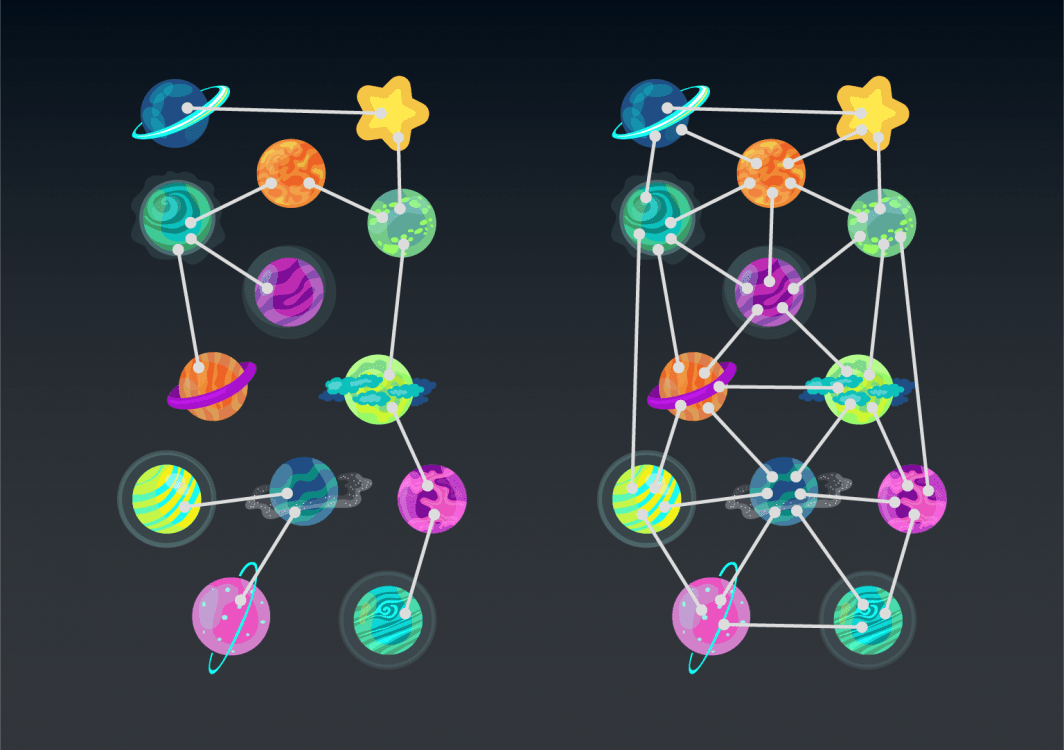
Em última análise, o Mastodon permite que os utilizadores assumam o controlo da sua experiência nos meios de comunicação social e não (nem pode) comoditizar os dados dos utilizadores. Como utilizador, pode juntar vários servidores e controlar o que vê em cada feed, tornando o Mastodon comparável ao Discord na sua implementação e ao Twitter na sua UX/UI.
Configurar um servidor Mastodon é um processo demorado de vários passos e torna o início de um servidor extremamente complexo para quem não é programador. O Mastodon está agora disponível no Linode Marketplace para que possa configurar facilmente a sua rede Mastodon e iniciar um servidor em minutos.
Implementação de um servidor Mastodon em Linode
- Entre no Cloud Manager, ou inscreva-se numa conta Linode gratuita com um crédito de $100 para começar.
- Navegar para o sítio Marketplace.
- Seleccione Mastodon.
- Preencha as opções Mastodon - estas incluem a criação do seu nome de utilizador proprietário do servidor Mastodon e o e-mail que deve ser associado à sua conta de proprietário, e opcionalmente permitir o Modo Utilizador Único para impedir que os utilizadores se juntem ao servidor Mastodon. Saiba mais.
- Seleccione a sua região preferida e o tamanho do seu plano Linode. Aprenda a escolher um plano de instância computacional.
- Adicione a sua etiqueta Linode e crie uma palavra-passe de raiz segura.
- Seleccione Criar Linode.
- Siga os passos para aceder ao seu Linode após a sua instância de computação terminar o aprovisionamento.
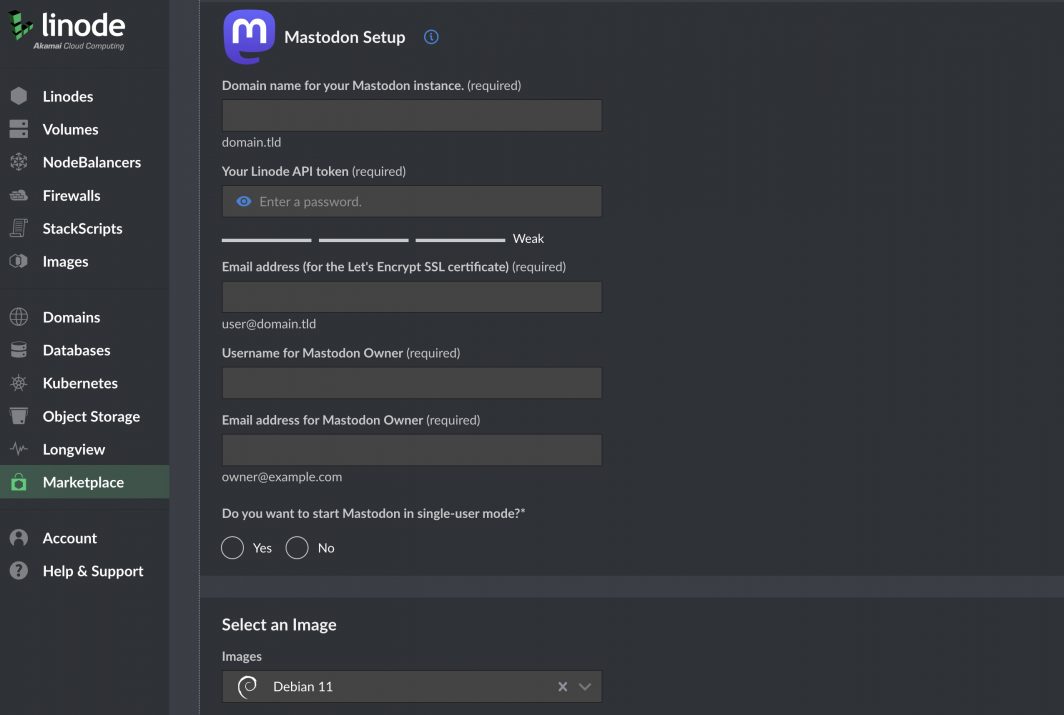
Leia o guia de implementação de aplicações Mastodon e saiba mais sobre a implementação de aplicações com Marketplace. Se quiser tornar o seu servidor Mastodon facilmente acessível, recomendamos vivamente que adicione um nome de domínio. Aprenda como criar e gerenciar domínios com o Linode DNS Manager.
Note-se que a Mastodon utiliza SMTP para enviar e-mails para verificação da conta de utilizador. Num esforço para combater o spam, Linode restringe as ligações de saída nas portas 25, 465, e 587 em todos os Linodes para novas contas criadas depois de 5 de Novembro de 2019. Para mais informações, consulte o nosso guia para o envio de correio electrónico em Linode.
Outros Recursos do Mastodon
Depois de colocar o seu servidor em funcionamento, navegue até à documentação do Mastodon para conhecer as acções de moderação do servidor e definir o seu perfil de utilizador.


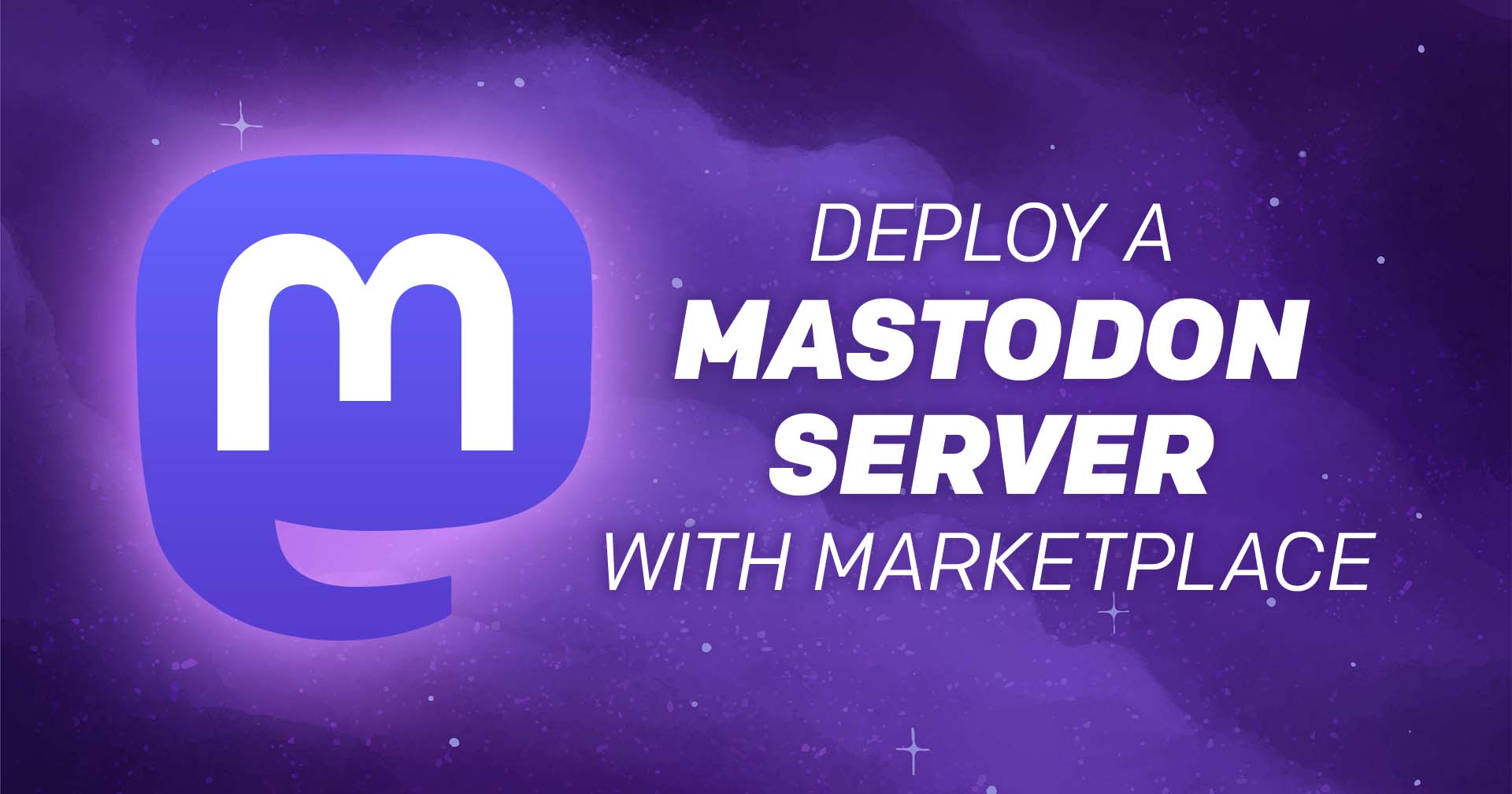
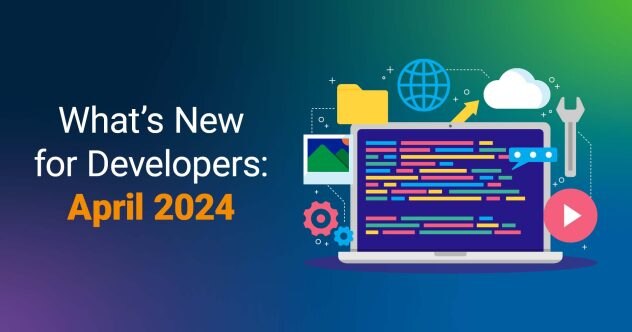


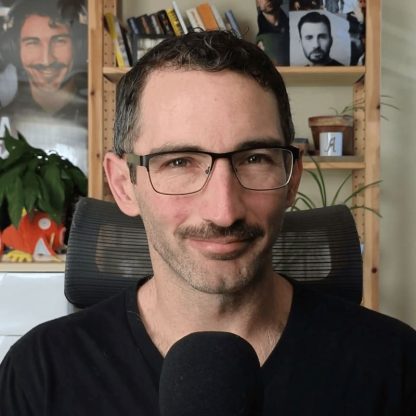

Comentários